
Cómo acelerar el teléfono Android fácilmente con 13 fabulosos consejos

¿Te preguntas cómo acelerar tu teléfono Android ? No eres el único. Con el tiempo, los teléfonos Android pueden volverse lentos debido a diversos factores, como problemas de almacenamiento, software desactualizado o demasiadas aplicaciones ejecutándose en segundo plano. En esta guía, exploraremos algunas razones comunes por las que tu Android podría funcionar lento y te brindaremos 13 consejos prácticos para ayudarte a acelerar tu dispositivo. Sigue estos trucos y tu teléfono volverá a funcionar como nuevo.

Antes de analizar cómo mejorar el rendimiento de tu teléfono, es importante comprender por qué puede estar lento. Algunas causas comunes de lentitud en los teléfonos son:
Acelerar un teléfono Android no es tan difícil. Aquí te explicamos cómo Android .
Como puedes ver, puedes solucionar el problema de un ordenador lento reiniciándolo. Lo mismo ocurre con un dispositivo Android . Pulsando el botón de encendido y seleccionando "Reiniciar" en tu teléfono, puedes cerrar las aplicaciones, procesos, etc., que se ejecutan en segundo plano.
Sin embargo, es posible que tu dispositivo vuelva a funcionar lento en unos días. Por suerte, fabricantes como Samsung, OPPO, OnePlus y Xiaomi permiten programar el reinicio automático del dispositivo a horas específicas. Así, puedes aprovechar al máximo esta función para reiniciarlo periódicamente.

Asegúrate de que tu teléfono Android tenga instalada la última versión del software. Google optimiza Android periódicamente y los principales fabricantes de smartphones también publican actualizaciones de software frecuentes para sus usuarios. Puedes actualizar tu dispositivo Android a la última versión del sistema operativo para mejorar el rendimiento y liberar espacio de almacenamiento, lo que acelera la carga de las aplicaciones y optimiza el funcionamiento del sistema.

También puedes acelerar tu smartphone Android limitando los procesos en segundo plano. Sin embargo, esto ralentizará el cambio entre otras aplicaciones.
¿Cómo puedo solucionar el problema de lentitud Android ?
Paso 1. Abre los Ajustes de tu teléfono y pulsa "Sistema".
Paso 2. Pulsa "Acerca del teléfono" y toca el "Número de compilación" siete veces. Si se te solicita, introduce tu contraseña para autenticar tu identidad.
Paso 3. Regrese a la última pantalla para encontrar las opciones de "Desarrollador".
Paso 4. Elija la opción "Límite de procesos en segundo plano" en Opciones de desarrollador.
Paso 5. Seleccione una opción específica para limitar las actividades en segundo plano. Por ejemplo, puede elegir "Sin procesos en segundo plano" para obtener el mejor rendimiento.
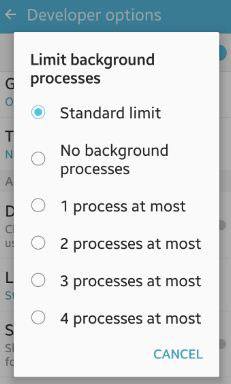
Las aplicaciones sin usar pueden ocupar mucho espacio de almacenamiento en tu teléfono y ejecutarse en segundo plano. Por lo tanto, puedes desinstalar aplicaciones de terceros innecesarias o que no uses para mejorar el rendimiento del sistema y prolongar la duración de la batería.
Existen varias maneras de desinstalar aplicaciones correctamente. Puedes mantener pulsado el icono de la aplicación en la pantalla de inicio hasta que aparezca un menú desplegable junto a ella. Luego, pulsa el icono "Desinstalar" para eliminarla o arrastra la aplicación hasta la opción de desinstalación en la parte superior de la pantalla.

La mayoría de los dispositivos Android tienen funciones de seguridad integradas. Las aplicaciones antivirus de terceros pueden ralentizar el rendimiento, así que desinstálalas si no las necesitas.
La caché ayuda a que las aplicaciones se carguen rápidamente. Sin embargo, si no usas algunas aplicaciones con frecuencia, su caché ocupará valioso espacio de almacenamiento en tu dispositivo. Por lo tanto, puedes borrar la caché de las aplicaciones que no uses para liberar espacio y mejorar el rendimiento del teléfono. Puedes hacerlo desde el menú de configuración de la aplicación: ve a "Ajustes" > "Aplicaciones" > selecciona la aplicación de la que quieres borrar la caché > "Almacenamiento" > "Borrar caché".

Una pantalla de inicio sobrecargada con demasiadas aplicaciones y widgets puede ralentizar e incluso bloquear tu teléfono Android . Simplifica tu pantalla de inicio para un mejor rendimiento.
Google afirma notificar a los usuarios sobre el rendimiento del dispositivo cuando el almacenamiento es inferior al 10%. Creemos que es mejor optimizar el rendimiento de tu smartphone Android cuando el almacenamiento sin usar ronda el 20%.
Paso 1. Dirígete a la aplicación Ajustes.
Paso 2. Desplácese hacia abajo para seleccionar la opción "Almacenamiento". Si el almacenamiento disponible es inferior al 80%, elimine documentos, archivos multimedia y aplicaciones grandes que no sean importantes para liberar más espacio de almacenamiento interno.

¿Cómo solucionar la lentitud de un teléfono Android ? Algunas aplicaciones modernas ofrecen versiones Lite o Go, más ligeras y con menos recursos que las versiones completas, para smartphones Android antiguos o de gama baja con almacenamiento y RAM limitados. Entre estas aplicaciones se incluyen Camera Go, Google Go, Maps Go, Spotify, Facebook, Twitter, Skype, etc. Puedes instalar la versión Lite de las aplicaciones que necesites.
Las animaciones y los fondos de pantalla animados se ven bien, pero consumen recursos del procesador. Desactívalos en la configuración de tu teléfono para mejorar el rendimiento.
Paso 1. Ve a "Ajustes" > "Acerca del teléfono" > toca "Número de compilación" siete veces para habilitar las opciones de desarrollador.
Paso 2. Desactive o reduzca las animaciones y los fondos de pantalla animados ajustando la "Escala de animación de ventana", la "Escala de duración del animador" y la "Escala de animación de transición".
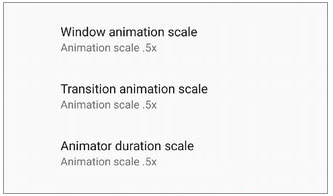
Si puedes tolerar el proceso complejo, instalar una ROM personalizada o un sistema operativo de terceros en tu dispositivo le da una segunda vida. Además, una ROM personalizada es especialmente útil cuando el fabricante del dispositivo deja de lanzar actualizaciones. Sin embargo, no es oficial y puede funcionar de forma inestable. Por lo tanto, no te ofreceremos una guía específica aquí. Pero si te interesa, puedes encontrar una ROM personalizada adecuada en internet.
Si ya probaste todos los métodos anteriores y ninguno funciona para acelerar tu teléfono Android , puedes intentar restablecerlo a la configuración de fábrica para mejorar el rendimiento del sistema. Generalmente, esto restaurará tu dispositivo a su estado original y borrará todos los datos .
Si está listo para realizar un restablecimiento de fábrica, continúe con los siguientes pasos.
Paso 1. Abra la configuración del dispositivo.
Paso 2. Haga clic en "Sistema" > "Restablecer" > "Restablecer datos de fábrica". Siga las instrucciones en pantalla para completar el proceso de restablecimiento de fábrica.

Coolmuster Android Eraser es una herramienta sencilla para borrar todos los datos de tu teléfono Android de forma irreversible. Ofrece tres niveles de seguridad y es ideal para cuando abandonas, donas o reciclas tu antiguo teléfono Android . Recuerda hacer una copia de seguridad de tus datos Android ; de lo contrario, los perderás para siempre.
Admite diversos tipos de datos, incluidos contactos, registros de llamadas, SMS, música, vídeos, audio, aplicaciones, libros electrónicos, información de cuentas y contraseñas, etc. Por supuesto, funciona con todos los teléfonos y tabletas Android ( Android 6.0 y superior), como Samsung Galaxy S25 Ultra/S25, OnePlus 15/13/12/11, Motorola, Xiaomi, Google, Vivo, realme, iQOO, TCL, Tecno, Honor, etc.
¿Cómo solucionar el problema de lentitud del sistema Android ?
01 Instala y ejecuta Coolmuster Android Eraser en tu ordenador.
02 Conecta tu teléfono Android al ordenador mediante un cable USB. A continuación, activa la depuración USB en tu teléfono, otorga los permisos necesarios y pulsa "Aceptar" para continuar.

03. Haz clic en "Borrar" en la interfaz > elige un nivel de seguridad en la columna correspondiente > pulsa "Aceptar" > escribe "eliminar" en el campo en blanco > pulsa "Borrar" > pulsa "Aceptar" para confirmar la operación. A continuación, comenzará el borrado de tu teléfono.

04 Después de borrar o sobrescribir sus datos Android , restablezca la configuración de fábrica de su dispositivo Android desde Configuración y configure el dispositivo como nuevo.

Puedes ver la guía en vídeo aquí (aproximadamente dos minutos y medio):
Coolmuster Android Assistant (versión Android ) es una aplicación que te ayuda a gestionar tus archivos y aplicaciones, eliminar datos basura y optimizar tu dispositivo. Así, podrás acelerar fácilmente tu teléfono o tableta Android eliminando archivos innecesarios y desinstalando aplicaciones que no uses. Aquí te explicamos cómo funciona:
01 Descarga, instala y ejecuta esta aplicación de limpieza Android en tu teléfono Android .
02. Pulsa el icono del círculo en el centro de la pantalla. Esto eliminará instantáneamente los archivos basura del almacenamiento interno de tu Android .

Para eliminar archivos innecesarios en las carpetas Android , pulsa "Administración de archivos" y selecciona el tipo de archivo deseado. Luego, selecciona y elimina los archivos fácilmente. Estas prácticas pueden acelerar tu teléfono Android .

Al finalizar este artículo, es posible que haya comprendido cómo acelerar un teléfono Android . Puede probar los métodos anteriores uno por uno para optimizar el rendimiento de su smartphone Android . Si solo desea eliminar de forma segura algunos datos de su teléfono para acelerarlo, Coolmuster Android Assistant (versión Android ) es la mejor opción. Si no le importa perder datos, puede usar directamente Coolmuster Android Eraser , que es más rápido, más fácil y tiene una mayor tasa de éxito.
Artículos relacionados:
[Corregido] Cómo borrar remotamente Android con 2 métodos efectivos
¿Cómo eliminar mensajes de texto de forma permanente en Android ? [3 métodos efectivos]
¿Cómo eliminar contactos en Android ? [6 métodos]
Las 8 mejores alternativas a Clean Master para Android en 2025

 Borrador y limpiador de teléfonos
Borrador y limpiador de teléfonos
 Cómo acelerar el teléfono Android fácilmente con 13 fabulosos consejos
Cómo acelerar el teléfono Android fácilmente con 13 fabulosos consejos





